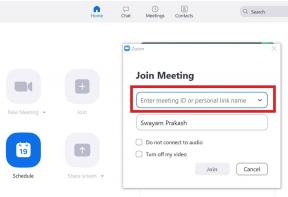Кратко ръководство за отстраняване на проблеми с Wi-Fi Gigaset [Отстраняване на неизправности]
съвети и трикове за Android / / August 05, 2021
Има много причини, поради които Wi-Fi продължава да изостава или забавя: претоварване на сигнала, местоположение на рутера, проблеми с фърмуера, хардуерни ограничения, това може да бъде и местоположението и размерът на дома ви. Никога не се знае, може да са и съседите ви в съседство. За да имате безпроблемно бързо работеща интернет връзка, изключително важно е вашият Wi-Fi да работи нормално, което по този начин дава приятно изживяване при сърфиране. В тази публикация разглеждаме някои от често срещаните проблеми с Gigaset Wi-Fi и изброяваме някои опции за отстраняване на неизправности, които да ви помогнат да разрешите проблема.
![Кратко ръководство за отстраняване на проблеми с Wi-Fi Gigaset [Отстраняване на неизправности]](/f/d194418764770c6263b91f0acce7ad1c.jpg)
Съдържание
- 1 Превключете Wi-Fi на телефона
- 2 Превключване на самолетен режим
- 3 Превключете Wi-Fi рутера
- 4 Рестартирайте телефона
- 5 Проверете името на безжичната мрежа за дубликати
- 6 Превключване на самолетен режим
- 7 Уверете се, че софтуерът на вашето устройство е актуален
- 8 Извършете фабрично нулиране на вашето устройство
Превключете Wi-Fi на телефона
Казахте ли, че Wi-Fi не се включва? Опитайте да го превключите два пъти или три пъти и това ще даде тласък да започне веднага. Забелязан е много пъти, когато щракнете върху иконата Wi-Fi от панела за известия, той не се стартира сам поради малки проблеми, които може да е възникнала при включване на Wi-Fi. За бързо коригиране докоснете отново иконата (което ще я изключи) и след това я докоснете отново, за да я превключите НА. Повторете същата процедура два пъти или три пъти и проверете дали Wi-Fi връзката е установена или не.
Превключване на самолетен режим
можете да опитате този алтернативен метод, ако Wi-Fi не се рестартира или връзката с друга мрежа не е налична. Всичко, което трябва да направите, е да превъртите надолу панела за известия, да кликнете върху самолетен режим или полетен режим и да го изключите. Опитайте една и съща процедура няколко пъти и проверете дали проблемите с Wi-Fi, пред които сте изправени, са отстранени.
Превключете Wi-Fi рутера
Все още не можете да установите Wi-Fi връзката? Опитайте вместо това да превключвате Wi-Fi рутера само ако това е вашият дом или офис и ако сте упълномощени да го направите. Продължете и изключете рутера за няколко секунди, след това го включете и проверете вашата мрежова връзка.
Рестартирайте телефона
В случай че вашият Wi-Fi се включва или интернет не функционира дори след като Wi-Fi е установена връзка, можете да опитате този прост, но мощен хак. Натиснете и задръжте бутона за захранване, за да изключите устройството и изчакайте няколко секунди. След това щракнете върху бутона за захранване и включете телефона, това трябва да помогне за премахването на проблема с Wi-Fi.
Проверете името на безжичната мрежа за дубликати
В много случаи грешката възниква главно когато мрежовите подробности като потребителско име и парола не съвпадат. Може да сте уверени, че въведената от вас парола е безупречна, но може да имате достъп до грешната мрежа.
Например, ако сте отишли на почивка в Holiday Inn Express, безжичните мрежи там споделят същото име. Има голяма вероятност името на вашата безжична мрежа като „Linksys“ да е същото като на някой друг във вашия квартал.
Ако погрешно се свързвате с друга безжична мрежа със същото име с вашата парола за Wi-Fi, очевидно ще имате проблеми с Wi-Fi. Най-лесното решение за този проблем би било да преименувате вашата безжична мрежа.
Превключване на самолетен режим
Много от нас рядко използват самолетен режим, освен ако не е необходимо да играете някои игри в тишина и спокойствие или когато пътувате със самолет, разбира се. Въпреки това, нередовното използване на самолетния режим на вашето устройство може да бъде Wi-Fi фиксатор. В някои ситуации мобилната ви мрежа може да блокира способността на телефона да се свързва с мрежа.
Всичко, което трябва да направите е:
- Превъртете надолу менюто за бързи настройки на вашето устройство и изключете Wi-Fi и мобилната мрежа.
- След като и двете са изключени, включете отново самолетния режим, като превъртите надолу менюто за бързи настройки.
- Сега, когато самолетният режим все още е активен, включете Wi-Fi и се свържете с мрежата, като се насочите към настройките.
- Вашият Wi-Fi вече трябва да се свърже успешно; вече можете да изключите самолетния режим и да активирате мобилната мрежа и да продължите да използвате устройството си.
Уверете се, че софтуерът на вашето устройство е актуален
Може да изглежда като нестандартно решение, но решаването на всички ваши проблеми, свързани с Wi-Fi, може да бъде толкова лесно, колкото да поддържате устройството си актуално с най-новия софтуер. Ако не сте редовен и чест потребител, който предпочита да пропусне чакащите големи файлове за актуализация, вие може да се лишавате от възможни решения на проблеми с отпадането на Wi-Fi, проблеми с лошата свързаност като добре. Поради това се препоръчва да поддържате устройството си актуализирано според последната конфигурация на софтуера и хардуера.
- Отидете в приложението Настройки на вашето устройство и издърпайте екрана надолу, за да проверите раздела „Всичко за телефона“.
- Ще видите опция от менюто „Актуализации на системата“ или „Актуализации“, която подчертава наличните актуализации за вашето устройство.
- Някои устройства също имат алтернативен раздел System Updates в менюто Settings или като напълно отделно приложение.
- Ако забележите налични нови актуализации на софтуера, изтеглете ги и ги инсталирайте веднага и рестартирайте устройството си.
- След като новите актуализации са инсталирани на вашето устройство, опитайте още веднъж да свържете безжичната мрежа, за да видите дали проблемът с Wi-Fi е отстранен. Ако не, може да искате да преминете към последната опция.
Извършете фабрично нулиране на вашето устройство
След като изпробвахте всички решения, все още можете да направите едно нещо, за да разрешите проблема с W-Fi. Светът определено би изглеждал по-тъмен без силата на високоскоростния интернет. Окончателното решение обаче е фабрично нулиране.
Чрез възстановяване на фабричните настройки можете да освободите устройството от всички мрежови настройки, приложения за Android и данни на устройството, което може да е една от причините за вашите проблеми. Преди да натиснете ключа за убиване, уверете се, че имате резервно копие на личните си данни сигурно и сигурно.
От основния екран на вашето устройство преминете към Settings> Backup & reset> Factory data reset. Имайте предвид, че всички ваши данни (видео, аудио, съобщения, файлове и други) ще бъдат изтрити. Уверете се, че сте направили резервно копие за всичко до облачния сървър или до вашия персонален компютър. След като възстановите фабричните настройки, върнете се обратно към приложението Настройки и опитайте да се свържете с Wi-Fi мрежата и проверете дали проблемът е окончателно отстранен.
![Кратко ръководство за отстраняване на проблеми с Wi-Fi Gigaset [Отстраняване на неизправности]](/f/6f2ef03f4034911247e75592f11e4464.jpg)
Друг метод е чрез режим на възстановяване, до който можете да влезете, като докоснете бутона за захранване + бутона за увеличаване на звука, когато телефонът е изключен. Трябва да държите бутоните натиснати, докато логото на Android не се появи на екрана и след това изберете ‘wipe data / factory reset >> yes - delete all user data’ и това е всичко. които вие
В случай, че проблемът с Wi-Fi продължава да продължава, ще трябва да потърсите помощ от професионален експерт. Посетете оторизиран сервизен център с вашето устройство, за да го прегледате за хардуерни и софтуерни проблеми, които може да създават проблеми с неговите възможности за безжична мрежа.
С опит от повече от 4 години, обхващащ различни жанрове при писане на съдържание, Aadil също е ентусиазиран пътешественик и огромен любител на филмите. Аадил притежава технологичен уебсайт и е развълнуван от телевизионни сериали като Brooklyn Nine-Nine, Narcos, HIMYM и Breaking Bad.
![Кратко ръководство за отстраняване на проблеми с Wi-Fi Gigaset [Отстраняване на неизправности]](/uploads/acceptor/source/93/a9de3cd6-c029-40db-ae9a-5af22db16c6e_200x200__1_.png)